クリッピングはどこで自動的にスタックしますか?
Nov 14, 2023 pm 04:30 PM自動クリッピング機能は、クリッピング ソフトウェアのオーディオ編集部分にあります。具体的な操作は以下の通りです: 1.素材を編集ソフトにインポート後、「オーディオを追加」をクリックします; 2.左下の「音楽」をクリックします; 3.音楽の種類「スタック」をクリックして選択します; 4. . お気に入りの音楽素材をクリックし、右側の「使用」をクリックします; 5. 追加した音楽素材をクリックして選択した後、下部の「ステップ」をクリックします; 6. 「自動的にステップ」をオンにすると、次のようにできます。 7. 必要に応じてビデオ素材を編集します。

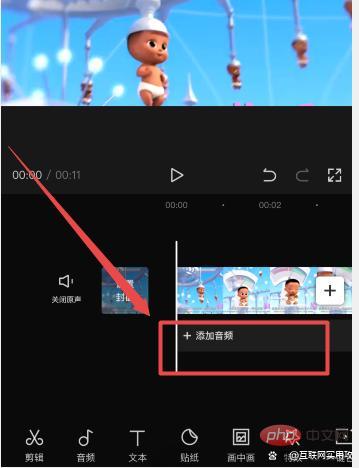
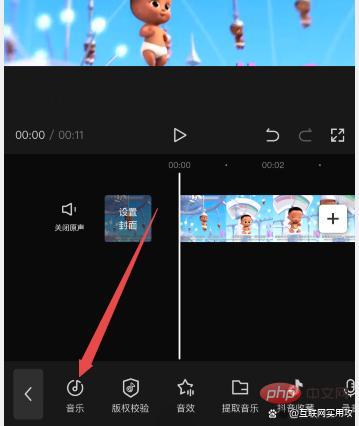
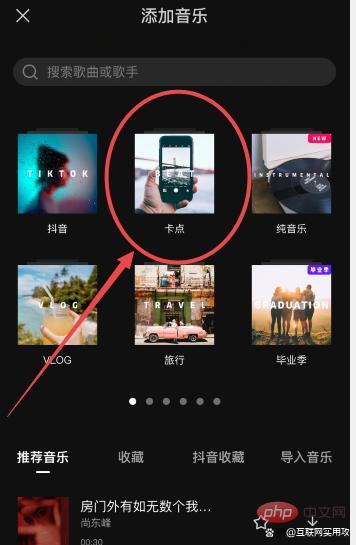
#5.クリック 追加したビート音楽素材を選択後、下部の「Step on the Beat」をクリックします。
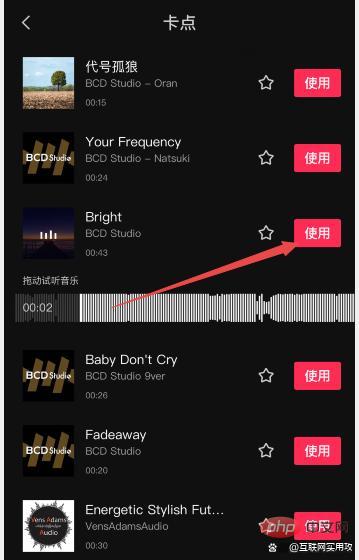
以上がクリッピングはどこで自動的にスタックしますか?の詳細内容です。詳細については、PHP 中国語 Web サイトの他の関連記事を参照してください。

人気の記事

人気の記事

ホットな記事タグ

メモ帳++7.3.1
使いやすく無料のコードエディター

SublimeText3 中国語版
中国語版、とても使いやすい

ゼンドスタジオ 13.0.1
強力な PHP 統合開発環境

ドリームウィーバー CS6
ビジュアル Web 開発ツール

SublimeText3 Mac版
神レベルのコード編集ソフト(SublimeText3)

ホットトピック
 7299
7299
 9
9
 1622
1622
 14
14
 1342
1342
 46
46
 1259
1259
 25
25
 1206
1206
 29
29
 編集用のスクリプトを作成するにはどうすればよいですか?編集によるスクリプトの作成方法のチュートリアル
Mar 13, 2024 pm 12:46 PM
編集用のスクリプトを作成するにはどうすればよいですか?編集によるスクリプトの作成方法のチュートリアル
Mar 13, 2024 pm 12:46 PM
編集用のスクリプトを作成するにはどうすればよいですか?編集によるスクリプトの作成方法のチュートリアル
 クリッピングからウォーターマークを削除する方法 クリッピングからウォーターマークを削除する方法
Feb 22, 2024 pm 05:16 PM
クリッピングからウォーターマークを削除する方法 クリッピングからウォーターマークを削除する方法
Feb 22, 2024 pm 05:16 PM
クリッピングからウォーターマークを削除する方法 クリッピングからウォーターマークを削除する方法
 動画切り出しで音声を自動認識して字幕を生成する方法 字幕を自動生成する方法の紹介
Mar 14, 2024 pm 08:10 PM
動画切り出しで音声を自動認識して字幕を生成する方法 字幕を自動生成する方法の紹介
Mar 14, 2024 pm 08:10 PM
動画切り出しで音声を自動認識して字幕を生成する方法 字幕を自動生成する方法の紹介
 Bytedance Cutting が SVIP スーパー メンバーシップを開始: 継続的な年間サブスクリプションは 499 元で、さまざまな AI 機能を提供
Jun 28, 2024 am 03:51 AM
Bytedance Cutting が SVIP スーパー メンバーシップを開始: 継続的な年間サブスクリプションは 499 元で、さまざまな AI 機能を提供
Jun 28, 2024 am 03:51 AM
Bytedance Cutting が SVIP スーパー メンバーシップを開始: 継続的な年間サブスクリプションは 499 元で、さまざまな AI 機能を提供
 オーディオをクリップとは別にエクスポートするにはどうすればよいですか?クリップした音声mp3を携帯電話に保存する方法!
Mar 15, 2024 pm 10:49 PM
オーディオをクリップとは別にエクスポートするにはどうすればよいですか?クリップした音声mp3を携帯電話に保存する方法!
Mar 15, 2024 pm 10:49 PM
オーディオをクリップとは別にエクスポートするにはどうすればよいですか?クリップした音声mp3を携帯電話に保存する方法!
 コンピューター版でビデオクリップのサイズを変更するにはどうすればよいですか?クリッピングを使用してビデオのサイズを変更する方法
Mar 13, 2024 pm 08:34 PM
コンピューター版でビデオクリップのサイズを変更するにはどうすればよいですか?クリッピングを使用してビデオのサイズを変更する方法
Mar 13, 2024 pm 08:34 PM
コンピューター版でビデオクリップのサイズを変更するにはどうすればよいですか?クリッピングを使用してビデオのサイズを変更する方法







